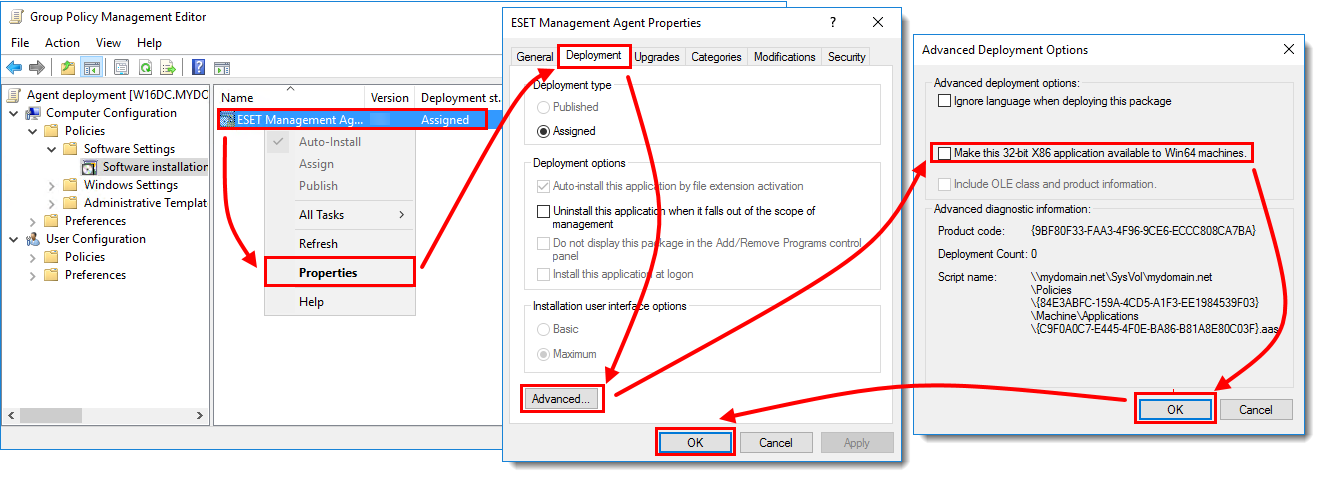Проблема
- Розгортання ESET Management Agent за допомогою об'єкта групової політики в корпоративних середовищах або середовищах із великою кількістю комп'ютерів
- Створення файлу інсталятора в ESET Security Management Center
- Створення файлу інсталятора в ESET PROTECT
- Розгортання ESET Management Agent за допомогою GPO
- Оновлення ESET Management Agent за допомогою GPO
Рішення
Залежно від продукту захисту, який ви використовуєте, виконайте такі дії на контролері домену:
Створення файлу інсталятора в ESET Security Management Center
Створіть сценарій конфігурації
install_config.ini. Він містить параметри для зв'язку Агента з сервером ESET Security Management Center.Відкрийте ESET Security Management Center у веббраузері та увійдіть в систему.
Натисніть Інсталятори → Створити інсталятор → GPO або сценарій SCCM.
Дотримуйтесь вказівок майстра створення скрипта і збережіть файл
install_config.ini.
Завантажте попередню версію .msi-файлу інсталятора ESET Management Agent зі сторінки завантаження ESET.
Збережіть файл інсталятора агента
.msiта файлinstall_config.iniу спільній папці на контролері домену, щоб усі ваші клієнтські комп'ютери могли отримати до нього доступ з правами на читання та виконання.Продовження в розділі Розгортання ESET Management Agent за допомогою GPO нижче.
Створення файлу інсталятора в ESET PROTECT
- Створіть сценарій конфігурації
install_config.ini. Він містить параметри для зв'язку агента з вашим сервером ESET PROTECT.- Відкрийте веб-консоль ESET PROTECT у вашому браузері та увійдіть в обліковий запис.
Натисніть Інсталятори → Створити інсталятор.
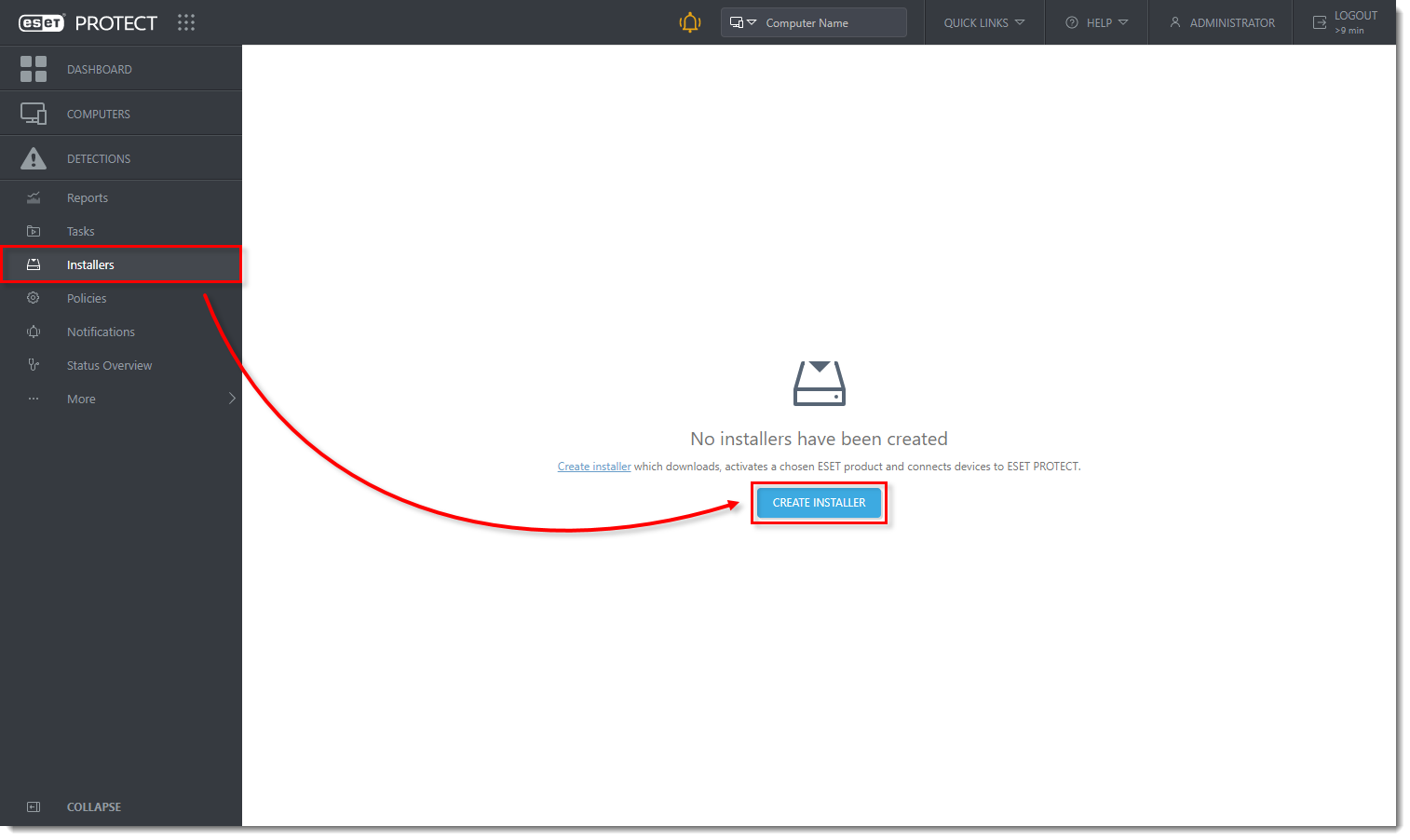
Рисунок 1-1
Натисніть на зображення, щоб відкрити в новому вікніВиберіть Windows і виберіть опцію Використовувати GPO або SCCM для розгортання. Зніміть прапорець біля пункту Участь у програмі вдосконалення продукту, якщо ви не хочете допомагати ESET вдосконалювати продукт. Налаштуйте інші параметри, такі як Батьківська група, Ім'я хоста сервера, Номер порту (за замовчуванням 2222), Первинний сертифікат або Парольна фраза сертифіката, якщо потрібно. За бажанням, натисніть Налаштувати інші параметри, щоб переглянути інші параметри. Натисніть Завершити.
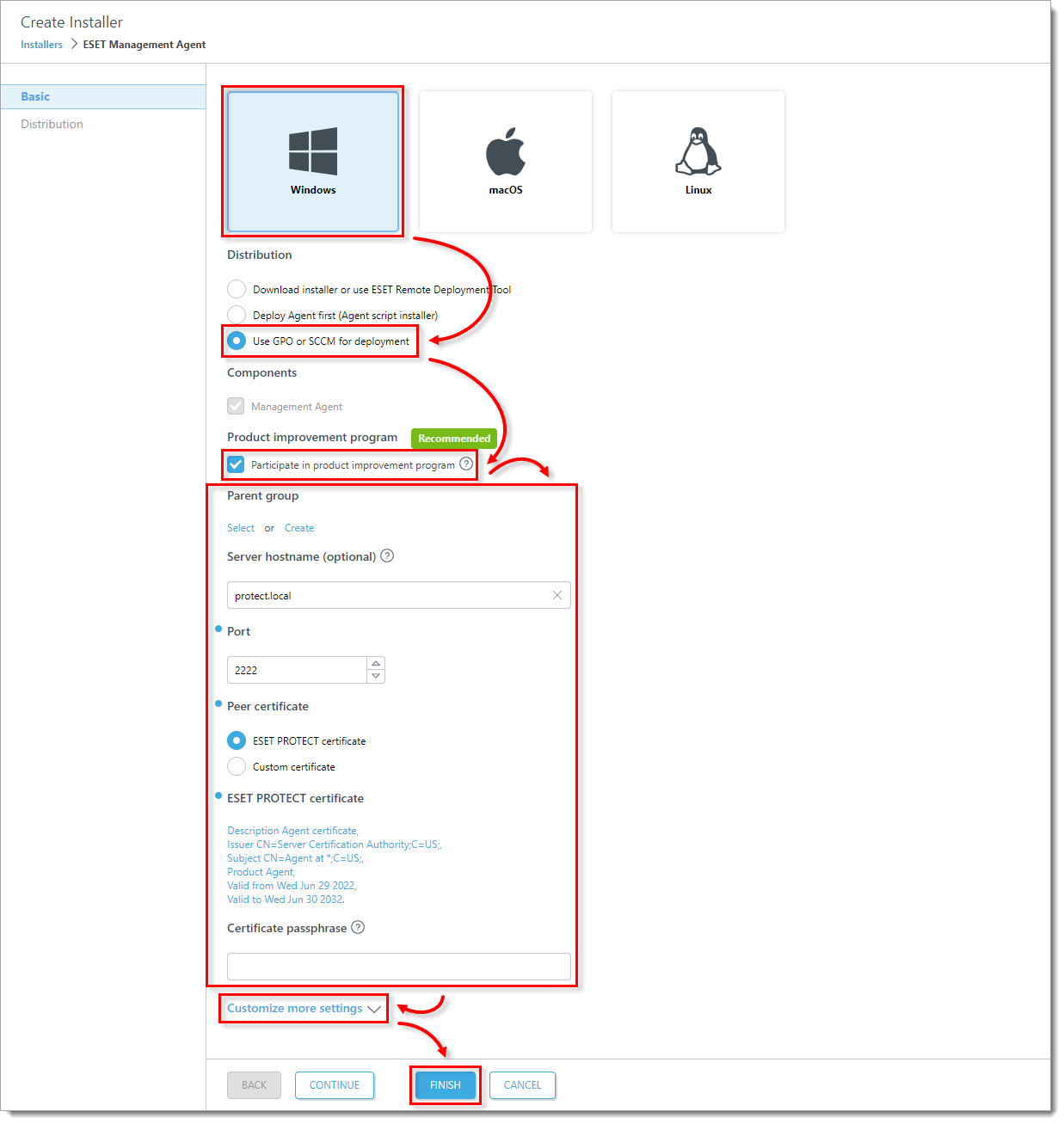
Рисунок 1-2
Натисніть на зображення, щоб відкрити його в новому вікніНатисніть на піктограму Сценарій конфігурації GPO/SCCM і виберіть потрібний Агент, щоб завантажити файл
install_config.iniі файл інсталятора агента.msiвідповідно. Після завершення завантаження натисніть Завершити.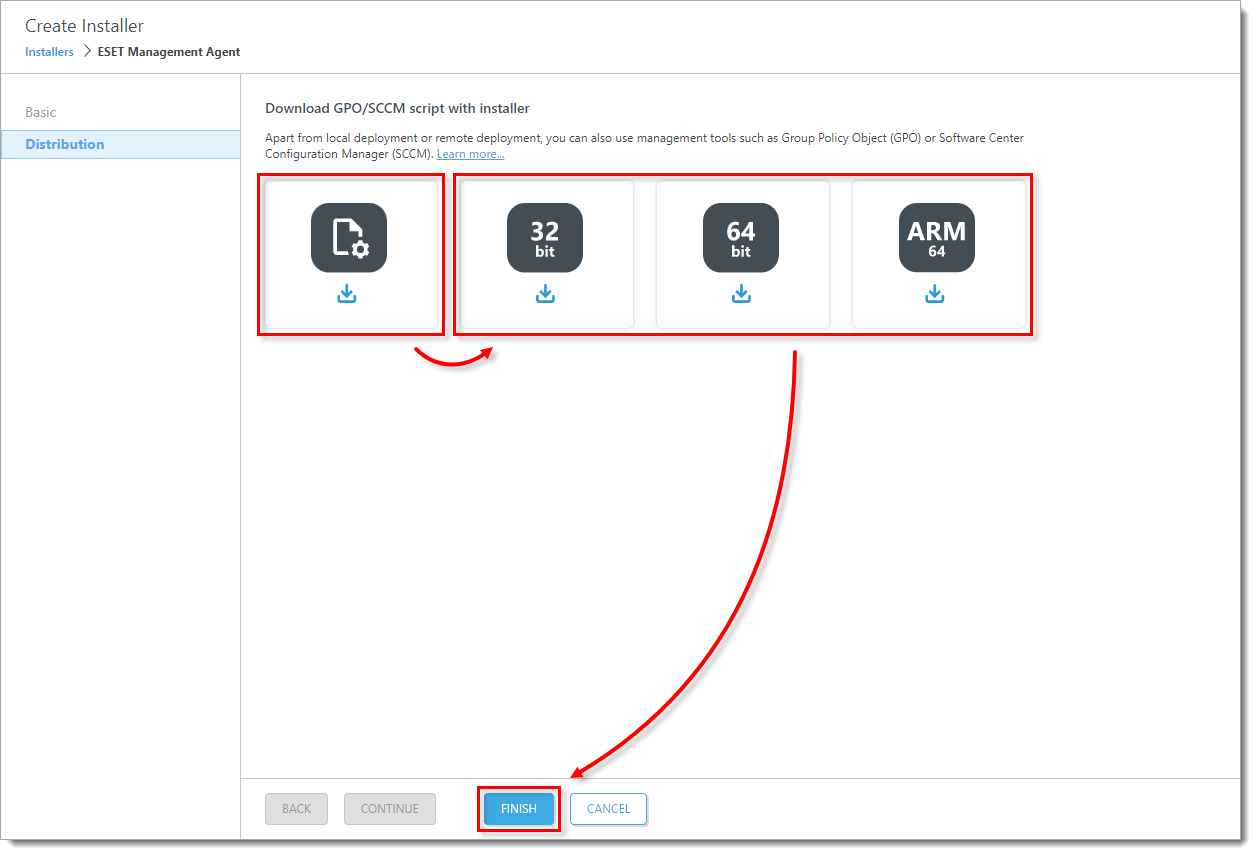
Рисунок 1-3
Натисніть на зображення, щоб переглянути в новому вікні
Аналогічно можна завантажити .msi-файл інсталятора ESET Management Agent зі сторінки завантаження ESET.
Збережіть файл інсталятора агента
.msiі файлinstall_config.iniв загальній папці на контролері домену, щоб всі ваші клієнтські комп'ютери могли отримати до нього доступ з правами на читання і виконання.
Розгортання ESET Management Agent за допомогою GPO
Установіть Microsoft Group Policy Management Console (GPMC) на сервері контролера домену.
- Відкрийте консоль управління груповою політикою.
- Відкрийте Диспетчер серверів, натисніть Управління → Додати ролі та функції.
 Рисунок 1-4
Рисунок 1-4Натисніть на зображення, щоб відкрити в новому вікні
- Дотримуйтесь вказівок майстра і в розділі Додавання ролей і функцій встановіть прапорець напроти пункту Керування груповою політикою. Натисніть Далі і Встановити.
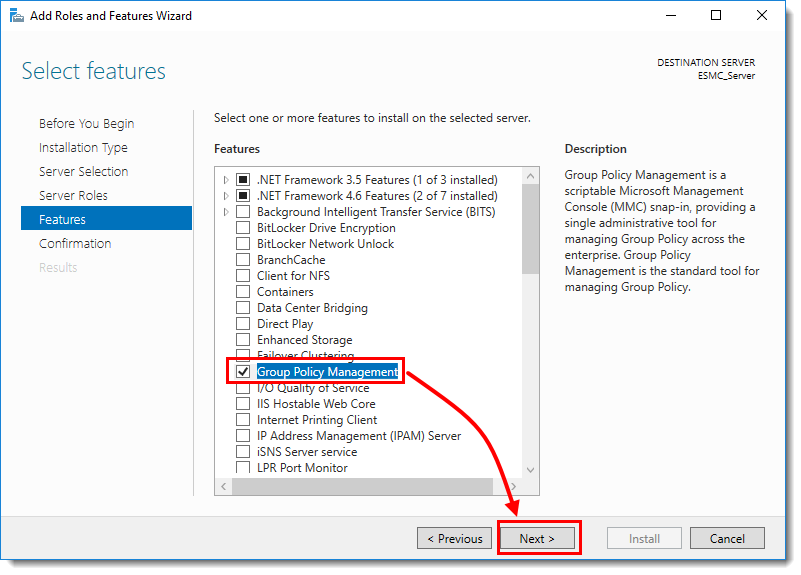 Рисунок 1-5
Рисунок 1-5Натисніть на зображення, щоб відкрити в новому вікні
Щоб відкрити Керування груповою політикою, натисніть Windows
 клавіші + R, введіть
клавіші + R, введіть gpmc.mscі натисніть OK.Створіть новий об'єкт групової політики (GPO) для розгортання агентів керування ESET. Натисніть правою кнопкою миші Об'єкти групової політики і виберіть Новий. Введіть ім'я в полі Назва, наприклад, Розгортання агента, і натисніть ОК.
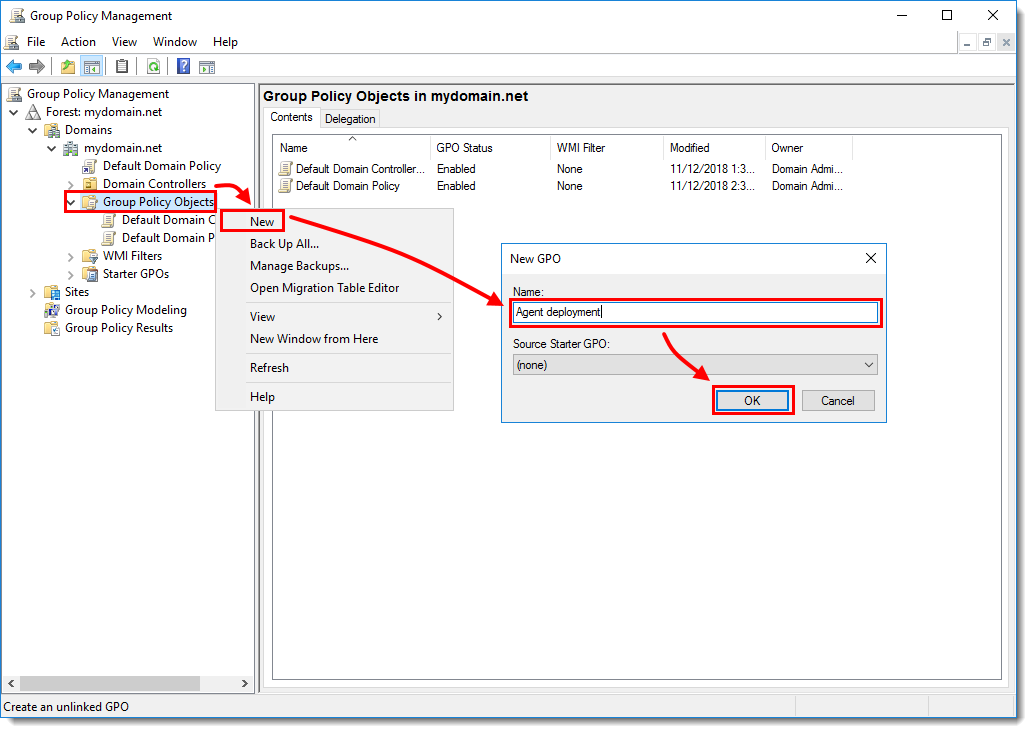 Рисунок 1-6
Рисунок 1-6
Натисніть на зображення, щоб відкрити в новому вікніНатисніть правою кнопкою миші Розгортання агента GPO і виберіть Редагувати.
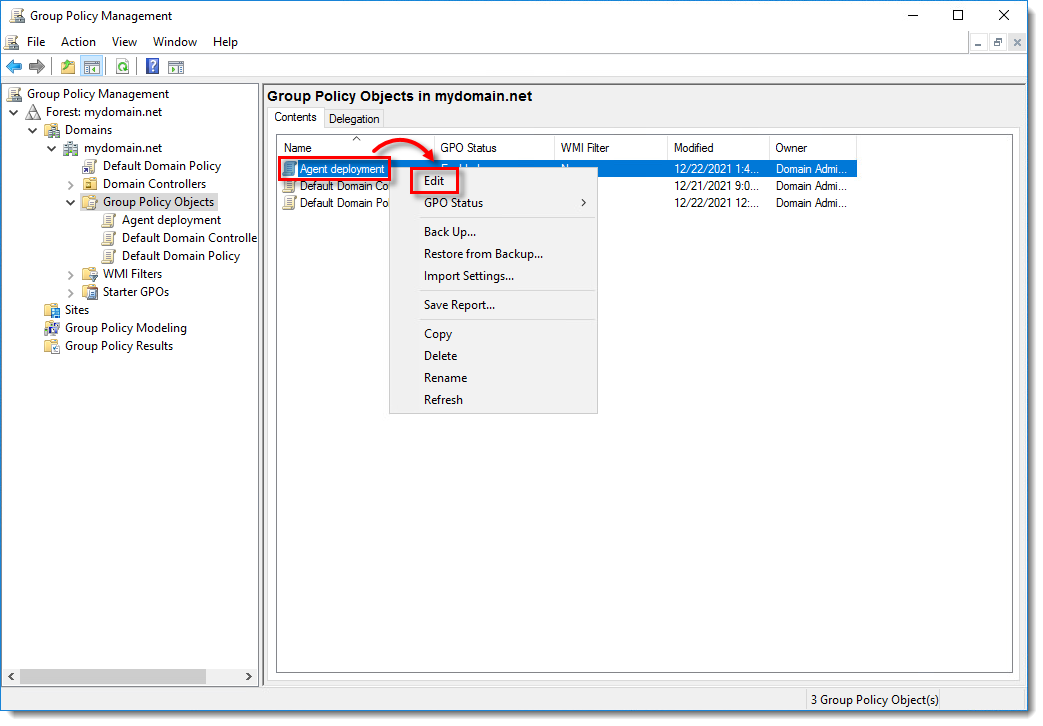
Рисунок 1-7
Натисніть на зображення, щоб відкрити в новому вікніУ розділі Конфігурація комп'ютера розгорніть Політики →Адміністративні шаблони: Визначення політик (ADMX файли), отримані з локального комп'ютера → Система і натисніть кнопку Вхід. У правій частині вікна двічі натисніть кнопку Завжди чекати мережу при завантаженні комп'ютера і вході в систему. У діалоговому вікні виберіть Увімкнено і натисніть ОК.
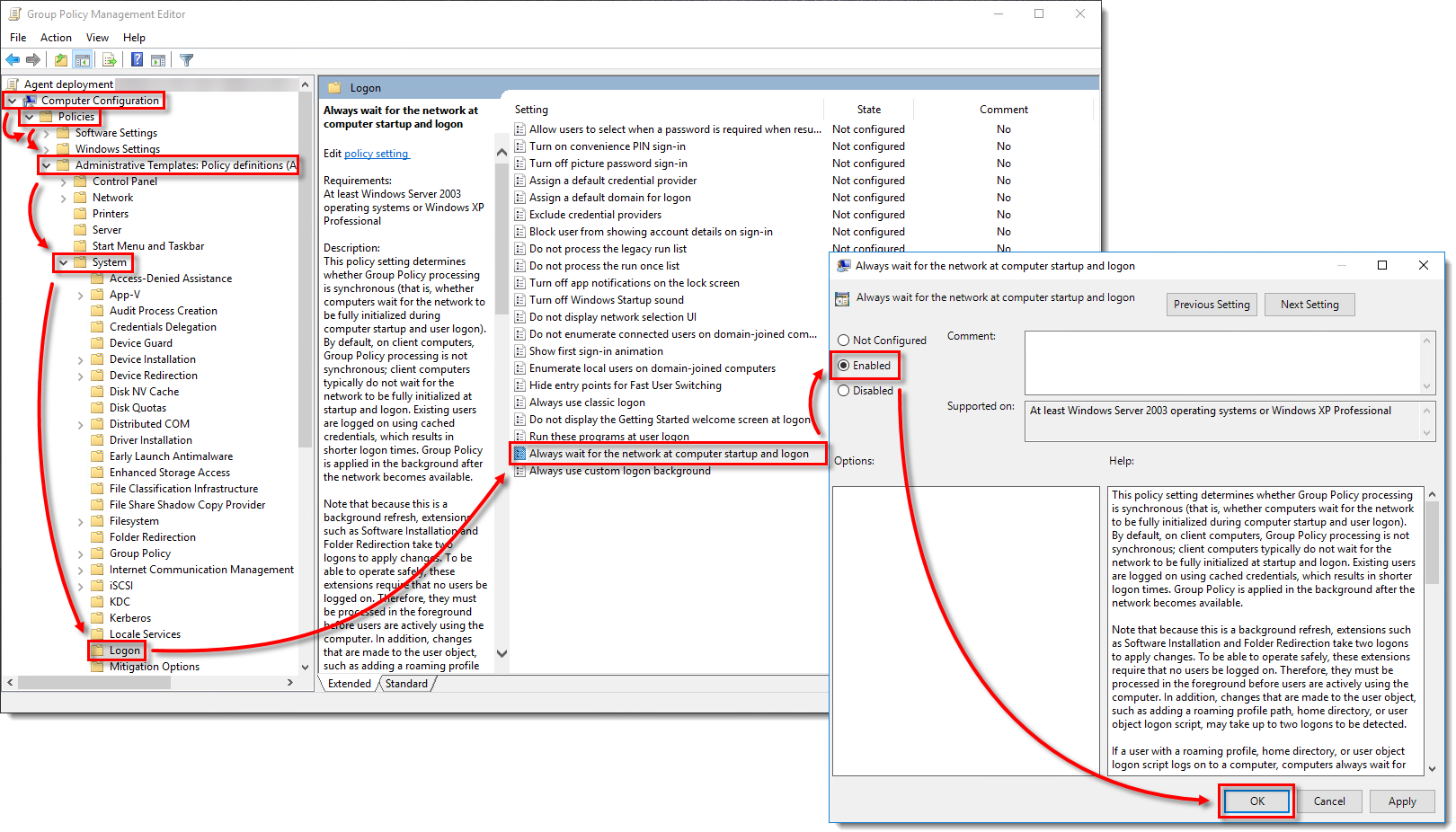
Рисунок 1-8
Натисніть на зображення, щоб відкрити в новому вікніНатисніть Групова політика і в правій частині вікна двічі натисніть Вказати час очікування обробки політики запуску. У діалоговому вікні виберіть Увімкнено і переконайтеся, що Час очікування (в секундах) встановлено 120. Ви можете встановити інший час очікування, але ми рекомендуємо встановити не менше 30 секунд. Натисніть ОК.
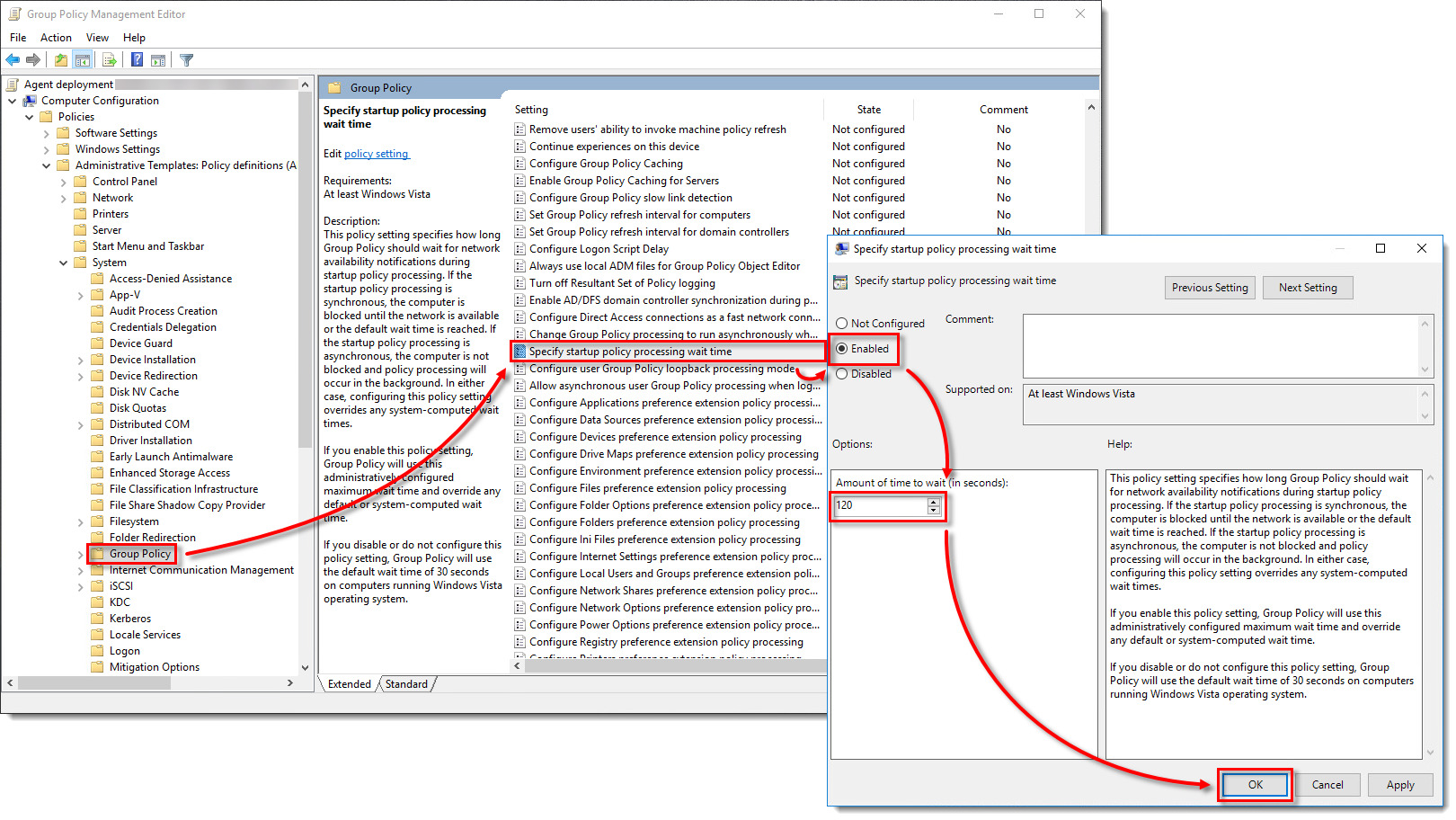
Рисунок 1-9
Натисніть на зображення, щоб відкрити в новому вікні- Натисніть правою кнопкою миші на домен і виберіть пункт Прив'язати існуючий GPO.
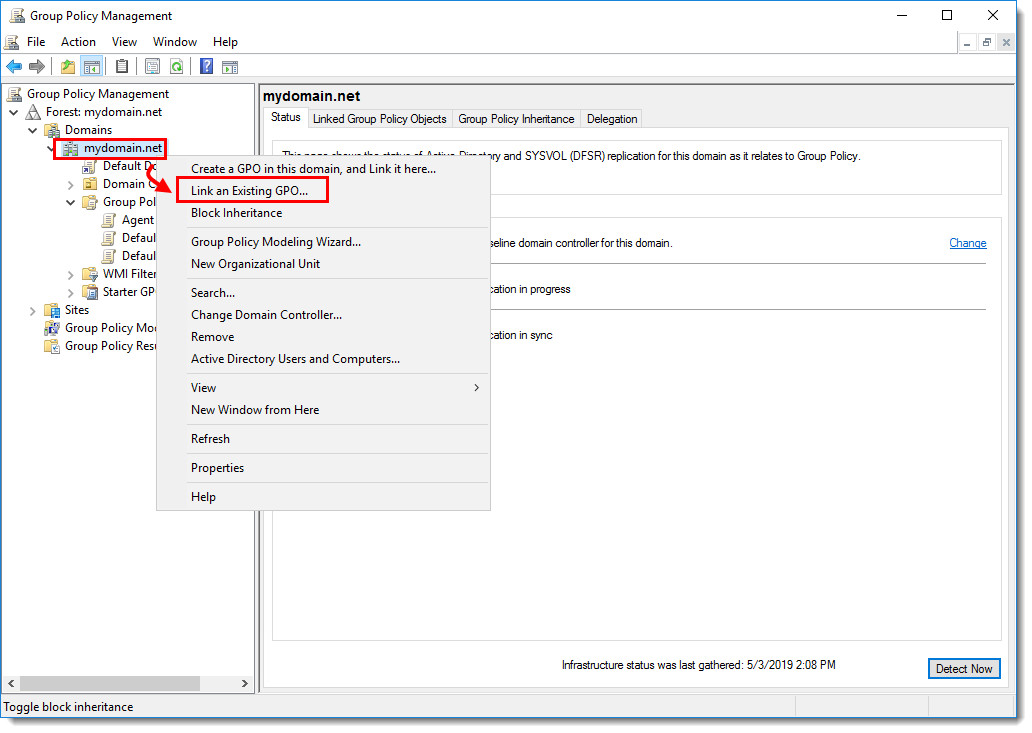
Рисунок 1-10
Натисніть на зображення, щоб відкрити в новому вікні- Виберіть створений вами GPO і натисніть OK.
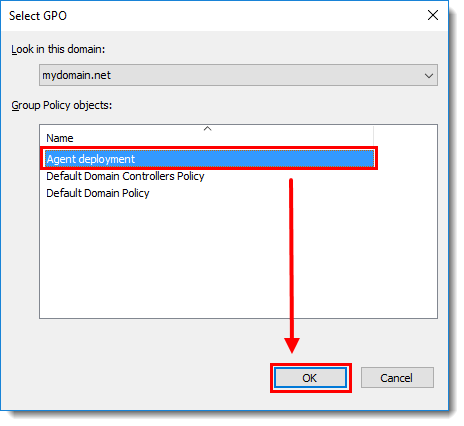
Рисунок 1-11 - Натисніть правою кнопкою миші на пов'язаному об'єкті групової політики та натисніть кнопку Правка, щоб відредагувати об'єкт групової політики в редакторі групової політики.
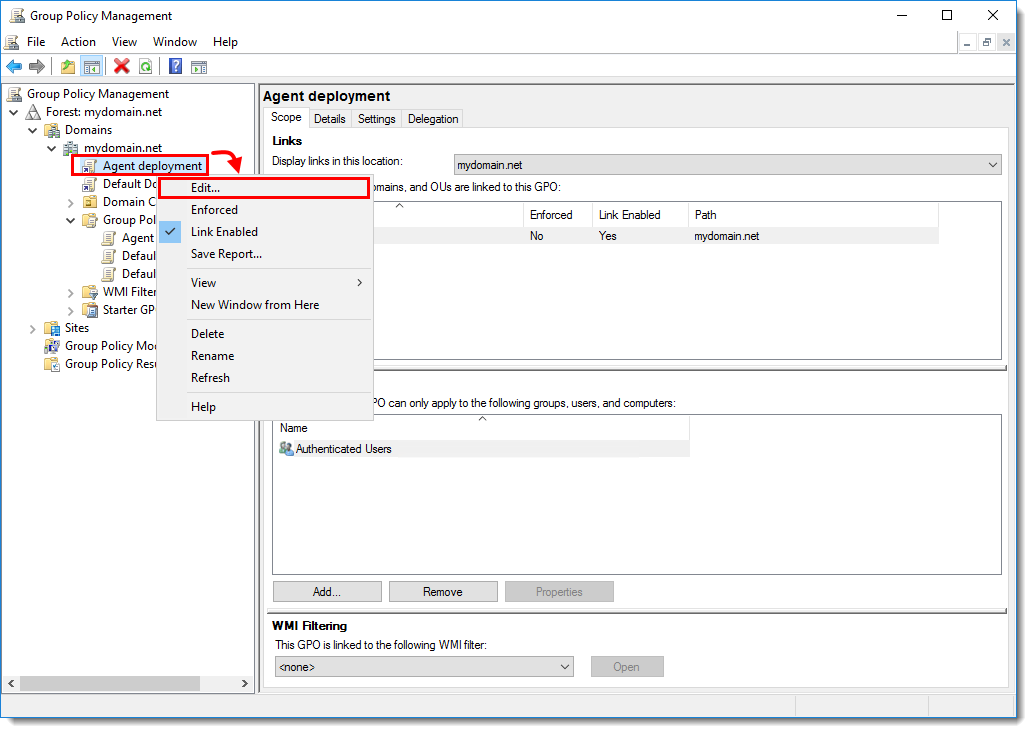 Рисунок 1-12
Рисунок 1-12
Натисніть на зображення, щоб відкрити в новому вікні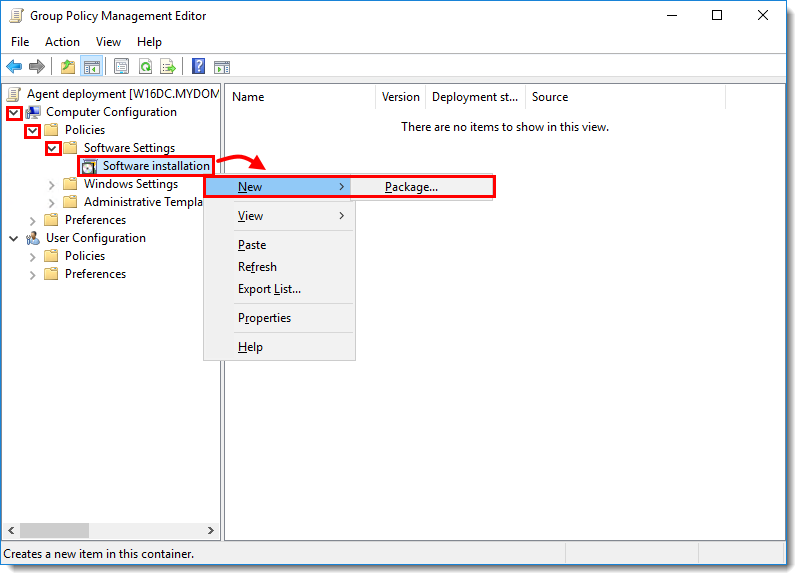 Рисунок 1-13
Рисунок 1-13
Натисніть на зображення, щоб відкрити в новому вікні- Перейдіть до місця, де збережено інсталятор ESET Management Agent
.msi. Введіть повний шлях до пакета інсталятора, до якого надається спільний доступ (наприклад, \\fileserver\share\filename.msi), і натисніть кнопку Відкрити.
Якщо ви розгортаєте на 64-розрядних і 32-розрядних клієнтах, повторіть цей крок для обох інсталяційних пакетів (Agent_x64.msi і Agent_x32.msi), а потім виконайте кроки в розділі Розгортання агентів управління ESET на 32-розрядних і 64-розрядних системах нижче.
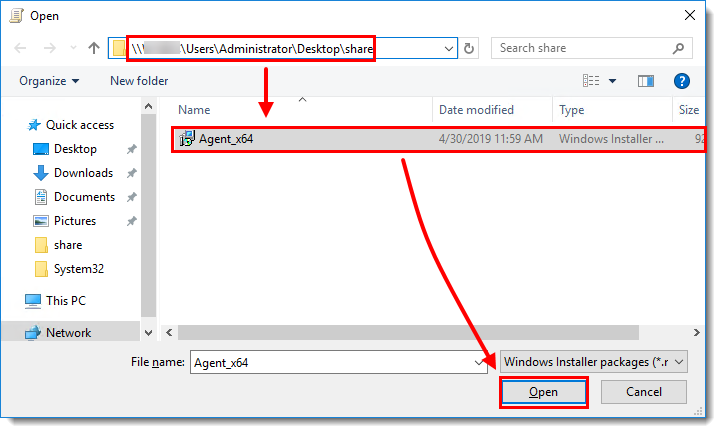
Рисунок 1-14 - Виберіть Призначено та натисніть ОК.
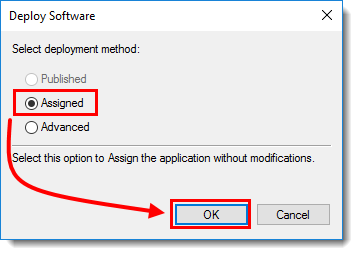
Рисунок 1-16 - Пакет відображається в Редакторі управління груповими політиками.
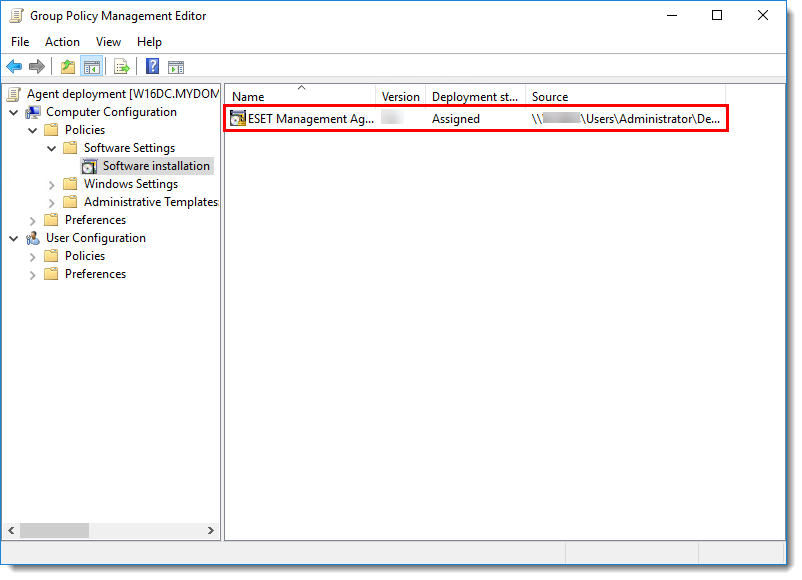
Рисунок 1-17
Натисніть на зображення, щоб відкрити в новому вікні- Закрийте вікно Редактор управління груповими політиками. У лівому дереві вікна Управління груповою політикою виберіть створений вами GPO. У розділі Фільтрація безпеки виберіть Автентифіковані користувачі, натисніть Видалити і ОК.
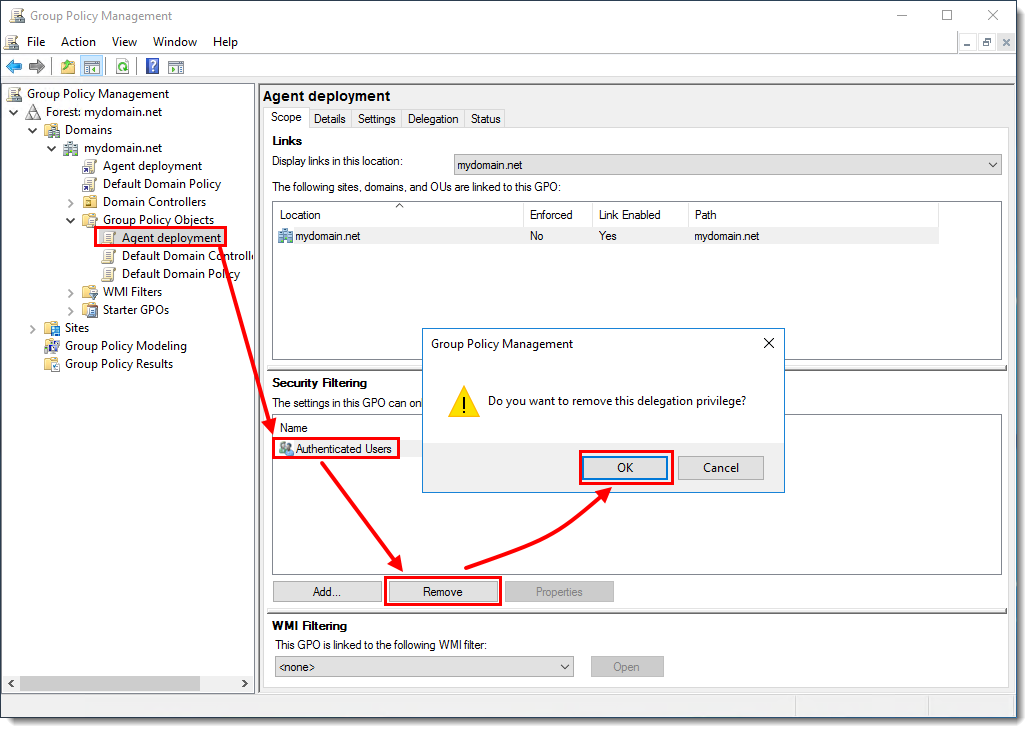
Рисунок 1-18
Натисніть на зображення, щоб відкрити його в новому вікні- Призначити об'єкт GPO клієнтським комп'ютерам:
- Призначити GPO всім комп'ютерам домену: Натисніть Додати → введіть комп'ютери домену і натисніть ОК.
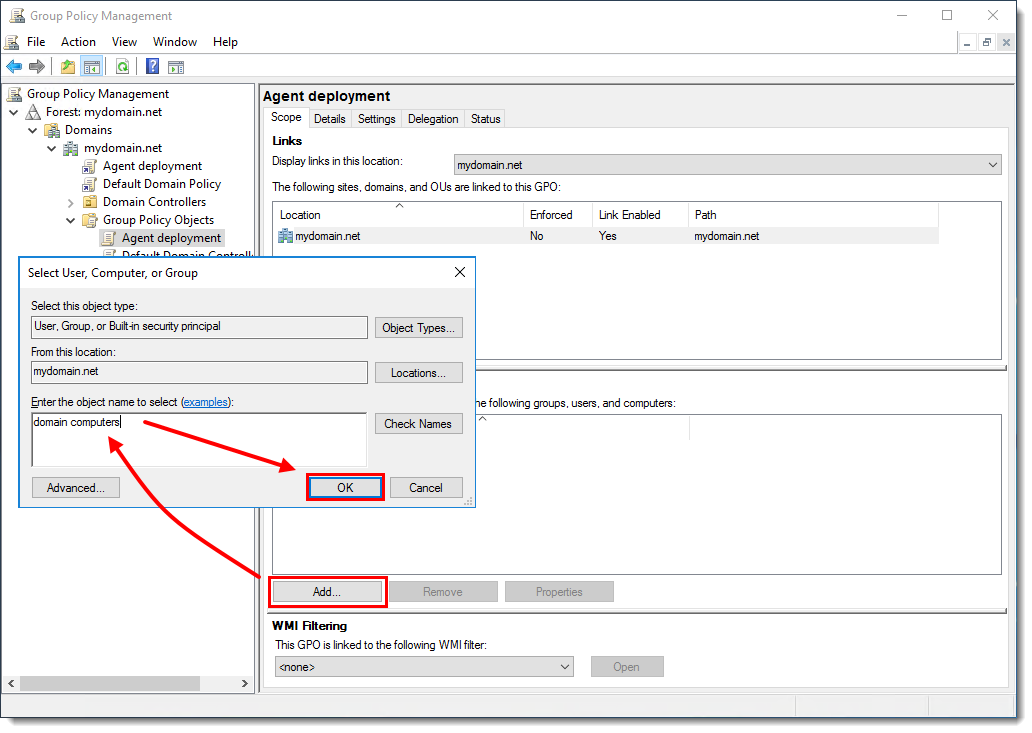 Рисунок 1-19
Рисунок 1-19
Натисніть на зображення, щоб відкрити в новому вікні- Альтернативним варіантом є призначення GPO тільки для вибраних комп'ютерів: натисніть Додати → Типи об'єктів → встановіть прапорець напроти Комп'ютери і натисніть ОК. Введіть назву комп'ютера і натисніть OK. Ви можете додати більше комп'ютерів, повторивши цей крок.
 Рисунок 1-20
Рисунок 1-20Натисніть на зображення, щоб відкрити в новому вікні
- Тепер GPO призначено для вибраних комп'ютерів. Коли GPO оновиться, комп'ютери отримають його, і на них буде інстальовано ESET Management Agent.
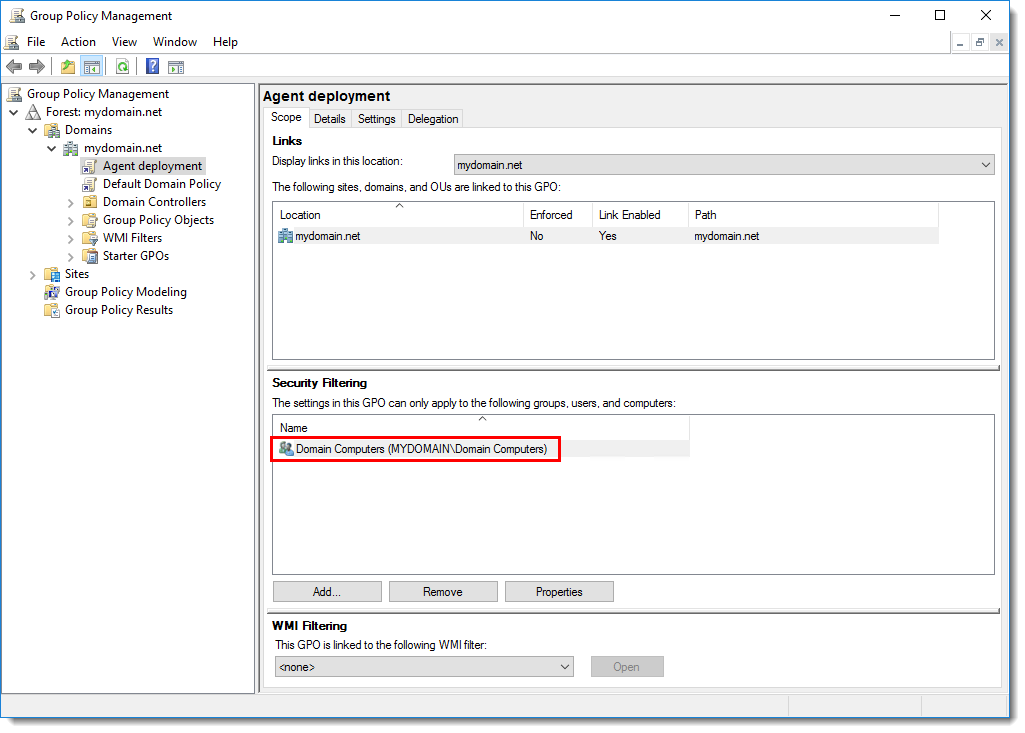 Рисунок 1-21
Рисунок 1-21Натисніть на зображення, щоб відкрити його в новому вікні
Ознайомтеся з інструкціями в базі знань Microsoft щодо як використовувати групову політику для віддаленої інсталяції програмного забезпечення в Windows Server 2008 (і новіших версіях).
Оновлення ESET Management Agent за допомогою GPO
Завантажте актуальну версію ESET Management Agent. Перейменуйте файл на
agent_x64_xxx.msi(абоagent_x32_xxx.msi), деxxx- номер поточної версії.Створіть папку в загальному розташуванні, доступному для комп'ютерів домену, і перейменуйте її на
ESET Agent xxx, деxxx- номер поточної версії. Перемістіть інсталятор ESET Management Agent і файлinstall_config.iniв папку.Виконайте кроки 12-15 вище, щоб створити новий інсталяційний пакет. Виберіть розташування з останньою версією ESET Management Agent.
Під час призначення пакета GPO автоматично визначає номер версії програми встановлення. Щоб підтвердити, що найновіший пакет оновлює попередню версію, двічі натисніть на найновіший пакет, натисніть Оновити і перевірте, чи відображається в списку ім'я попереднього пакета.
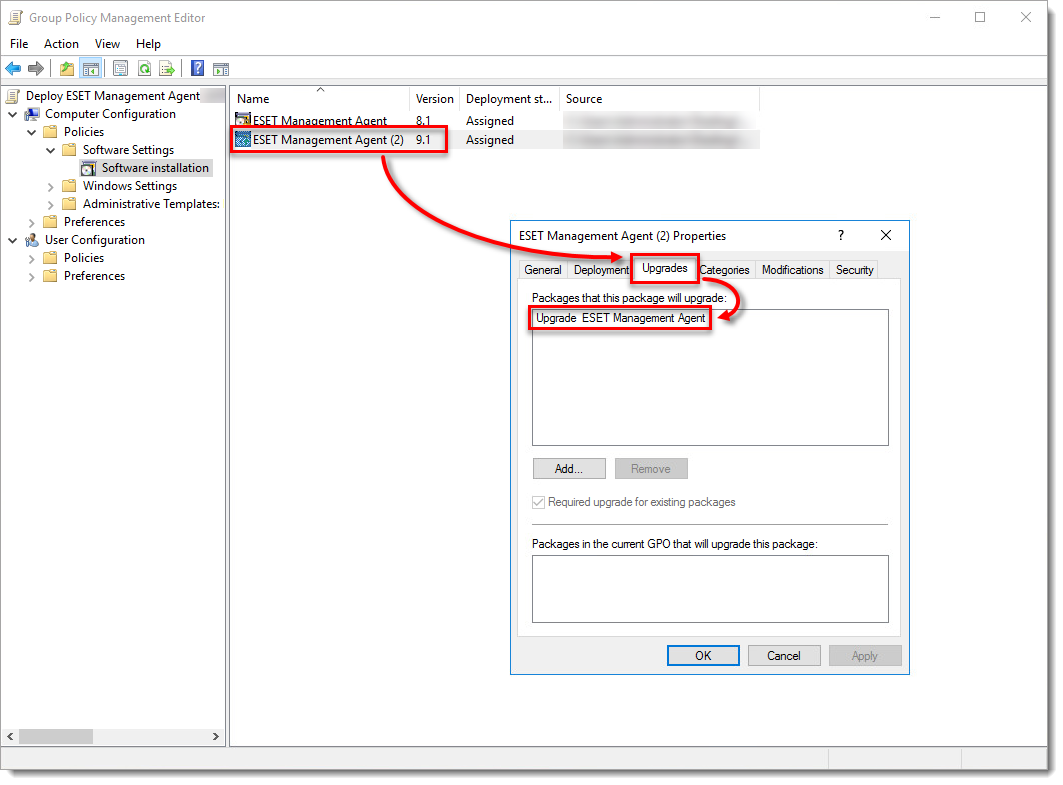
Рисунок 2-1
Натисніть на зображення, щоб відкрити його в новому вікні